Cara Membuat WhatsApp Web Blur, Tidak Bisa Diintip
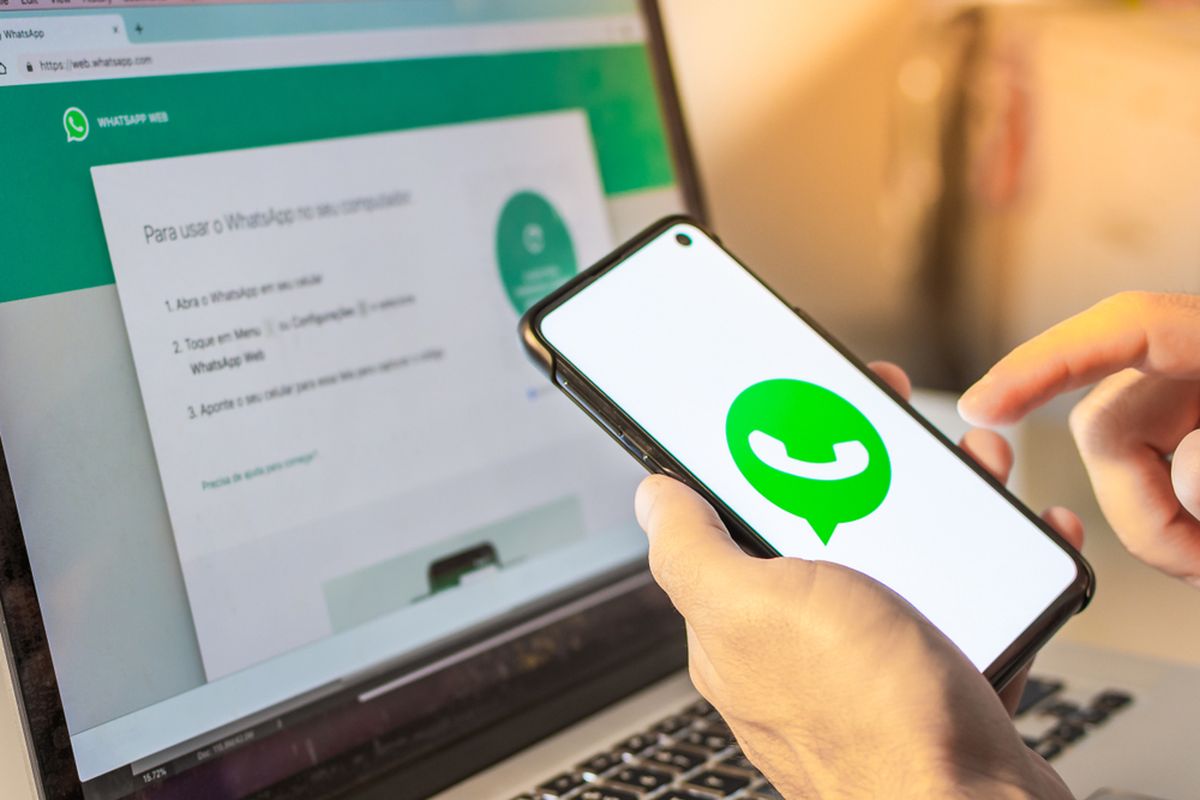
- Meski memberikan kemudahan bagi penggunannya, WhatsApp Web yang dibuka di komputer juga menimbulkan sedikit ketidaknyamanan.
Pasalnya, Layar PC atau laptop yang tergolong lebar membuat percakapan di WhatsApp bisa terlihat oleh orang lain.
Misalnya, ketika ada rekan kerja yang datang tiba-tiba ke meja Anda saat Anda sedang tidak ada di tempat, kemudian rekan kerja tersebut tidak sengaja membaca percakapan WhatsApp Web Anda.
Hal ini tentu dapat mengganggu privasi pengguna. Untuk mengatasi masalah ini, pengguna bisa membuat percakapan WhatsApp Web blur (kabur), agar tidak bisa dibaca orang lain.
Cara membuat chat WhatsApp Web blur dapat dilakukan dengan memanfaatkan ekstensi (extension) di browser Google Chrome dan Mozilla Firefox.
Dengan mengaktifkan ekstensi ini, maka percakapan WhatsApp Web bisa dibuat blur (kabur), sehingga tidak bisa dibaca orang lain.
Baca juga: Waspada, Ada 2 Modus Kejahatan Baru di WhatsApp
Tidak hanya itu, detail seperti nama kontak, foto profil, hingga lampiran file dan gambar juga dapat ikut disembunyikan.
Untuk melihat pesan yang telah disamarkan, pengguna cukup mengarahkan kursor mouse ke pesan yang ingin dilihat.
Cara membuat WhatsApp Web Blur
Cara membuat WhatsApp web blur bisa disimak melalui langkah-langkah berikut ini.
Selengkapnya, berikut cara menyamarkan percakapan di WhatsApp Web sebagaimana dihimpun KompasTekno dari laman Support Google Chrome dan Mozilla, Selasa (20/4/2021).
Google Chrome
Pertama, Anda dapat mengunduh file ekstensi melalui tautan berikut ini. Setelah berhasil diunduh segera jalankan file untuk memasang ekstensi di browser Google Chrome.
Apabila file ekstensi sudah terpasang, Anda dapat membuka WhatsApp Web melalui Google Chrome. Ekstensi akan secara otomatis membuat tulisan percakapan di WhatsApp Web menjadi blur.
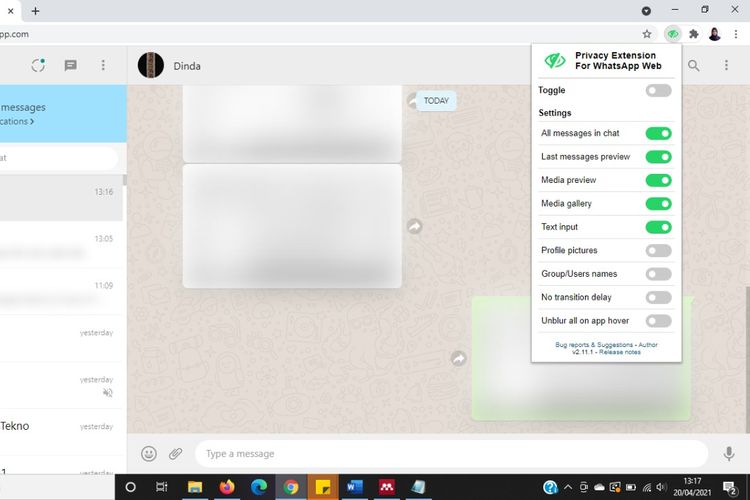 /Kevin Rizky Pratama Tangkapan layar pesan pada WhatsApp Web yang disamarkan menggunakan ekstensi di Google Chrome
/Kevin Rizky Pratama Tangkapan layar pesan pada WhatsApp Web yang disamarkan menggunakan ekstensi di Google ChromeSelanjutnya, klik Privacy Extension for WhatsApp Web yang ditandai dengan ikon bergambar mata
Lewat menu ini, pengguna bisa menyamarkan informasi yang tersedia seperti nama kontak, foto profil, hingga lampiran file dan gambar.
Baca juga: Apa Itu Fitur Enkripsi pada WhatsApp?
Terkini Lainnya
- Google Luncurkan Ironwood, Chip AI untuk Inferensi Skala Besar
- Apakah iPhone XS Masih Layak Beli di Tahun 2025? Begini Penjelasannya
- Spesifikasi dan Harga iPhone 16 Pro Max Max di Indonesia, mulai Rp 22 Juta
- Samsung Ajak Konsumen Jajal Langsung Galaxy A56 5G dan A36 5G di "Awesome Space"
- Cara Aktifkan eSIM Telkomsel di HP Android dan iPhone
- Elon Musk Dulu Ejek Bentuk Roket yang Bawa Katy Perry ke Luar Angkasa
- Tidak Ada Batas Waktu, Ini Cara Login dan Aktivasi MFA ASN
- HP Poco F7 Ultra dan F7 Pro Resmi di Indonesia, Harga Termurah Rp 7 Jutaan
- Link Download dan Cara Instal Safe Exam Browser buat Tes Rekrutmen Bersama BUMN 2025
- Momen Katy Perry di Luar Angkasa: Lihat Lengkung Bumi dan Pegang Bunga Aster
- Manuver Intel Selamatkan Bisnis Chip, Jual 51 Persen Saham Perusahaan Hasil Akuisisi
- 6 Cara Mengatasi Kode OTP Invalid saat Aktivasi MFA ASN Digital, Jangan Panik
- Katy Perry ke Luar Angkasa Pakai Roket Bos Amazon, Kembali Selamat dan Cium Tanah
- Cara Beli eSIM Telkomsel dan Daftar Harganya
- 3 Game Gratis PS Plus April 2025, Ada Hogwarts Legacy
- Video: Uji 8 Game di Oppo Reno5 5G, Mobile Legends sampai Genshin Impact
- Begini Cara Nonton Peluncuran Produk Baru Apple Nanti Malam, Ada iPad Baru?
- Cara Hilangkan Tag Porno Facebook dari Orang Tak Dikenal
- Sony Tak Jadi Tutup PlayStation Store di PS3 dan PS Vita
- Pengamat Ungkap Penyebab Pengguna Facebook Kena "Mention Massal" di Konten Porno